"Second star to the right"
- Where do you want to go?
- The Where To? icon changes appearance to reflect current navigation status.
|
|
|
||
|---|---|---|---|
| Without active navigation |
With active navigation |
Where To?
Categories
- Available categories and destinations will vary based on enabled map content and other unique data loaded to the device.
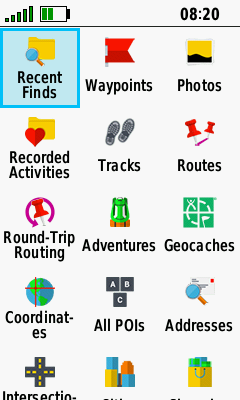 |
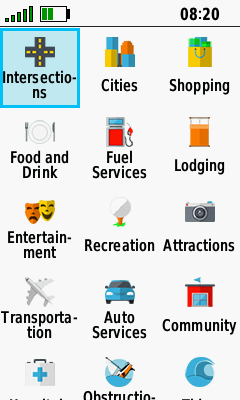 |
 |
|
|---|---|---|---|
| Use D-PAD or (+) (-) buttons to scroll available options | |||
Custom POIs
- Select 'Custom POIs' to access user loaded Points Of Interest.
 |
 |
 |
 |
|---|---|---|---|
| Select [Custom POIs] | Select desired database | Select desired category | Scroll available destinations |
 |
 |
 |
 |
| Select desired POI | POI displayed on map [Go] begins navigation |
(Menu) [Review Point] to view POI details |
[Go] begins navigation |
Round-Trip Routing
- Choose 'Round-Trip Routing' to view suggested routes based on user configured Start Location and Distance.
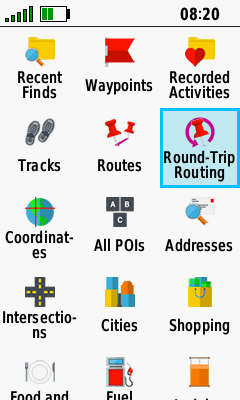 |
 |
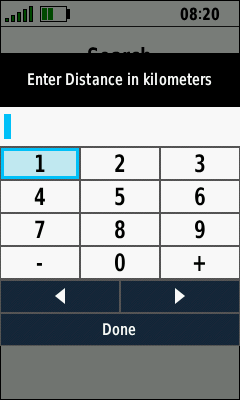 |
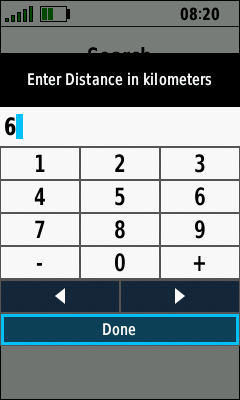 |
|---|---|---|---|
| Select [Round-Trip Routing] | Select [Distance] | Enter desired distance | Select [Done] |
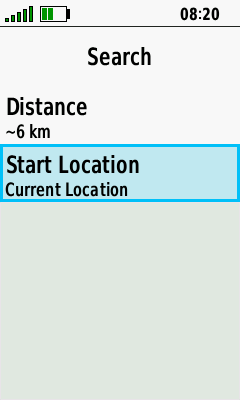 |
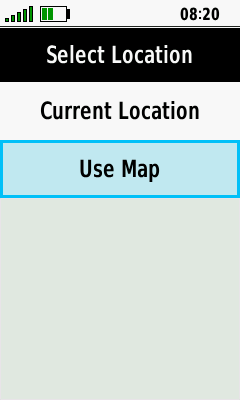 |
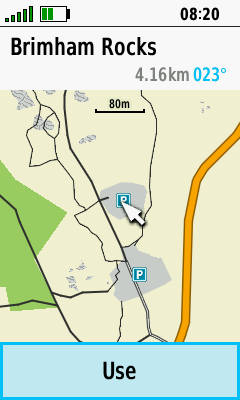 |
 |
| Select [Start Location] | [Use Map] | Mark desired location and select [Use] |
Select [Search] to begin |
 |
 |
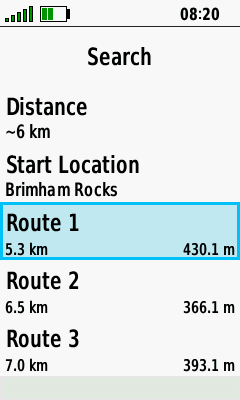 |
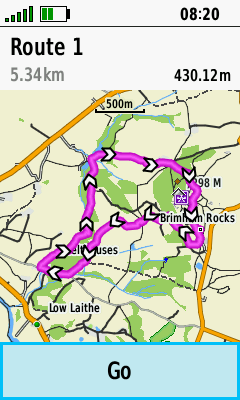 |
| Routes are generated... | Calculated routes are listed | Choose desired route and press (Enter) |
Route map is displayed [Go] begins navigation |
 |
 |
||
| (Menu) [Review Route] to view route details |
[Go] begins navigation |
Option Menu
- Search options help you quickly find a desired destination.
 |
 |
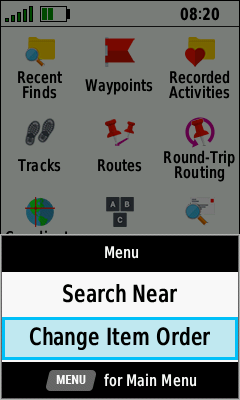 |
|
|---|---|---|---|
| (Menu) [Search Near] to choose search location |
Choose desired option | (Menu) [Change Item Order] to Change Item Order |
Choose Destination
- Select a destination to begin guided navigation.
 |
 |
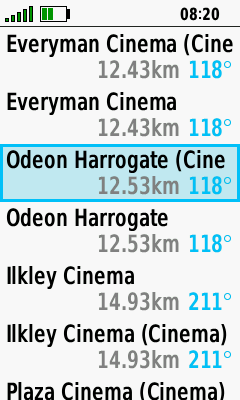 |
 |
|---|---|---|---|
| Choose a primary category | Choose from available sub-categories |
Select desired destination | Destination
shown on map [Go] begins navigation |
 |
 |
|
|
| (Menu) [Review Point] to view point details |
[Go] begins navigation |
Add Destination
- Add via points to the current route or select a new destination.
- When adding multiple via points, work from last to next, as each new selection will be inserted into the active route as the next destination.
 |
 |
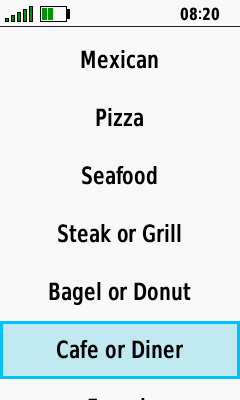 |
 |
|---|---|---|---|
| (Menu) [Set Via Point] | Choose a primary category | Choose from available sub-categories |
Select desired destination |
 |
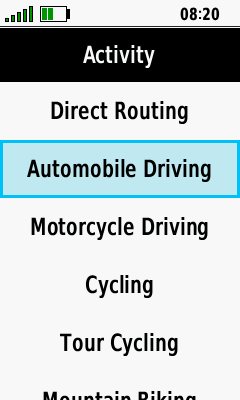 |
 |
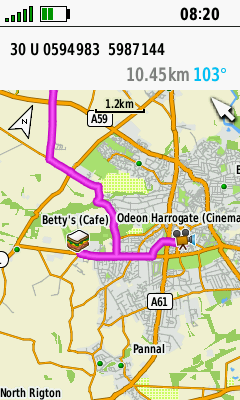 |
| Destination
shown on map [Go] confirms selection |
Select desired routing activity |
Active navigation route before adding via point |
Active navigation route after adding via point |
Active Navigation
- Where To? menu options available during active navigation.
 |
 |
 |
 |
|---|---|---|---|
| [Find Another] Add a new destination |
[Set
Via Point] Add a new destination |
[Stop Navigation] Clear active destination |
[Change Route Activity] |
 |
 |
|
|
| Choose desired routing activity from available options | |||